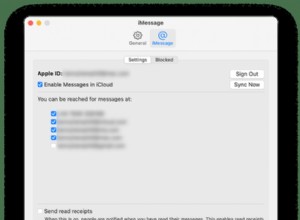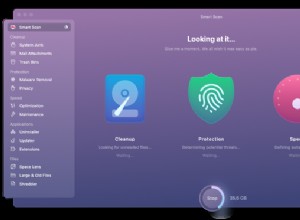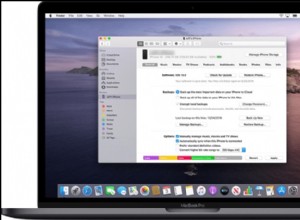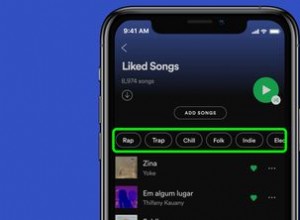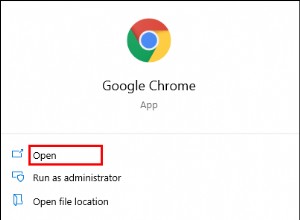كثير من الناس لديهم فكرة خاطئة عن التصفح الخاص. ماذا يفعل وضع التصفح المتخفي وما هي هذه الميزة؟ يعتقد بعض المستخدمين خطأً أن مزودي خدمة الإنترنت والمعلنين لا يمكنهم تتبعهم أثناء التصفح الخاص. إنهم مخطئون. يتم حذف المعلومات التي تتعامل معها فقط أثناء جلسة التصفح المتخفي المحددة. إذا كنت ترغب في الاستمتاع بالخصوصية عبر الإنترنت ، فاستخدم أول حل VPN مخصص - ClearVPN. سيحميك عبر الإنترنت ويخفي عنوان IP الخاص بك وهويتك الرقمية.
ما هو وضع التصفح المتخفي؟
وضع التصفح المتخفي هو وظيفة يمكنك استخدامها للوصول إلى الإنترنت وعدم ترك أي أثر لأنشطتنا عبر الإنترنت على الجهاز. يمكنك استخدام وضع التصفح المتخفي للعثور على بعض المعلومات عبر الإنترنت ولكن سجل المتصفح الخاص بك لن يحتوي على نتائج بحث. لكن مزود خدمة الإنترنت الخاص بك يراقب ما تفعله. ضعها في اعتبارك! استخدم حماية حقيقية عبر الإنترنت ، خدمة VPN جديرة بالثقة.
مزايا التصفح المتخفي
- إخفاء الهوية النسبي.
يمكنك استخدام جهاز كمبيوتر مشترك للتصفح عبر الإنترنت ولن يعرف أحد عن أفعالك عبر الإنترنت ولن يكون هناك أي أثر يثبت ذلك.
- لا يوجد سجل تصفح
لكنه يشير إلى جهاز الكمبيوتر الخاص بك فقط. يمكنك إخفاء أنشطتك عن المستخدمين الآخرين لهذا الجهاز.
- التسوق لشراء الهدايا.
عندما تبحث عن مفاجأة في مناسبة خاصة ، فأنت لا تريد لعائلتك أو أصدقائك أو زملائك الوصول إلى جهاز الكمبيوتر الخاص بك للحصول على خطط التسوق الخاصة بك بسبب الإعلانات المستهدفة.
من الواضح أن وضع التصفح المتخفي هو مجرد وظيفة يمكنك استخدامها من حين لآخر. لكن لا علاقة له بالتصفح الآمن أو الحماية أو الخصوصية على الإنترنت. أنت بحاجة إلى شبكة افتراضية خاصة موثوقة لجميع هذه الأشياء.
التحديات الفنية
على الرغم من الفوائد المحتملة من وضع التصفح المتخفي ، لكي تكون أكثر أمانًا وتجنب التهديدات الإلكترونية ، أجب عن سؤال "ماذا يفعل وضع التصفح المتخفي؟". المشكلة الأكبر هي سوء تفسير إخفاء هوية المستخدمين. إذا كنت تستخدم وضع التصفح المتخفي باعتباره ميزة الأمان الوحيدة ، فلا يمكن أن تكون مجهولاً للأسباب التالية:
- عنوان IP للمستخدم ليس مخفيًا
الأداة ليست مصممة لهذا الغرض. إنه يعني الضعف ، والمخاطر العالية للمتسللين ، ومزود خدمة الإنترنت لديك يعرف عن التنزيلات الخاصة بك
- إضافات مزعجة.
لا تزال تحصل على إعلانات مستهدفة بناءً على نتائج البحث للمستخدم السابق.
- ملفات تعريف الارتباط وتتبع جهاز التوجيه
تم تعطيل ملفات تعريف الارتباط. لن تتمكن من الرجوع إلى سجل البحث عند انتهاء الجلسة. لا يمكن أن يكون وضع التصفح المتخفي مفيدًا في تجنب تعقبك بواسطة جهاز التوجيه.
لماذا لا يستطيع وضع التصفح المتخفي أن يحميك من تتبع مزودي خدمة الإنترنت
انتبه عند الدخول إلى وضع التصفح المتخفي. هناك تحذير بأنه ليس آمنًا لأن مزود خدمة الإنترنت لا يزال يعرف المواقع التي تزورها. في الواقع ، لا يهتم مزود خدمة الإنترنت إذا كنت تستخدم وضع التصفح المتخفي أم لا.
- سجل التصفح.
استخدام جهاز مشترك بعد أن لا يعرفوا المواقع التي زرتها. لكن مزود خدمة الإنترنت يرى كل أفعالك والوقت الذي تقضيه على مواقع الويب. ذلك لأن وضع التصفح المتخفي ينطبق على كمبيوتر المستخدم فقط.
- إخفاء جزئي للهوية
لا يعني التصفح الخاص أن تظل مجهولاً على الإنترنت لأن مزود خدمة الإنترنت لا يزال قادرًا على جمع البيانات المتعلقة بعناوين URL التي أدخلتها. الأنشطة الخاصة بك مرئية لمزود خدمة الإنترنت الخاص بك.
- بيانات المستخدم غير المشفرة والتتبع
البيانات ليست آمنة لأنها مفتوحة. أفعالك وعاداتك على الإنترنت وأنماط سلوكك. من قبل ISP.
- السجلات والوصلات
عادة ، يتم تشفير استعلامات DNS. يرى مزود خدمة الإنترنت طلباتك ويمكنه تخزين السجلات. لا يزال مزود خدمة الإنترنت يرى المواقع التي تتصل بها لأن جميع زياراتك تنتقل عبر مزود خدمة الإنترنت لديك ولست محميًا في وضع التصفح المتخفي.
لذلك ، لا يمكن أن يحميك وضع التصفح المتخفي عبر الإنترنت. يتعلق الأمر فقط بخصوصية المستخدم على جهاز واحد فقط. بالنظر إلى عدد كبير من المخاطر والتهديدات ، فأنت بحاجة إلى أداة موثوقة. استخدم ClearVPN كأداة مثالية للبقاء آمنًا وحماية خصوصيتك عبر الإنترنت!
تمكين وتعطيل وضع التصفح المتخفي على جهاز Mac الخاص بك
هناك خياران لاستخدام وضع التصفح المتخفي على أجهزة Mac.
1. عندما لا تترك أي أثر على جهازك
2. عندما يتم إخفاء البيانات الشخصية للمستخدم عبر الإنترنت
كيفية الانتقال إلى وضع التخفي على جهاز Mac الخاص بك
1. افتح Google Chrome على جهاز Mac.
2. انقر على “ ⁝” في الزاوية العلوية اليمنى.
3. انقر على " نافذة جديدة للتصفح المتخفي" .
1. ابدأ تشغيل Safari على جهاز Mac الخاص بك
2. انقر فوق ملف القائمة وحدد نافذة خاصة جديدة
سيحذف وضع التصفح المتخفي ملفات تعريف الارتباط ولن يحفظ أي بيانات يتم إدخالها في النماذج عبر الإنترنت ولا بيانات البحث الخاصة بك.
لا أريد أن يستخدم الآخرون وضع التصفح المتخفي على جهاز Mac.
يمكنك تعطيل وضع التصفح المتخفي لأنك لا تعرف أسباب انتقال الأشخاص إلى وضع التصفح المتخفي من جهاز Mac. أو يمكن أن يكون إجراء أمانًا لتتبع أطفالك. إذًا ، كيف يمكن تعطيل وضع التصفح المتخفي؟ لا يكفي إغلاق نافذة وضع التصفح المتخفي لأن الآخرين يمكنهم إعادة فتحها. دعونا نرى كيفية القيام بذلك.
كيف يمكن تعطيل وضع التصفح المتخفي باستخدام Screen Time؟
1. انقر فوق شعار Apple
2. انقر بعد ذلك على تفضيلات النظام "، اختر" مدة استخدام الجهاز ”.
3. انقر على “ خيارات "في" مدة استخدام الجهاز "نافذة.
4. انقر فوق " تشغيل "بجوار" مدة استخدام الجهاز لنظام التشغيل Mac هذا:إيقاف "
5. انقر فوق « المحتوى والخصوصية ".
6. انتقل إلى " قيود المحتوى والخصوصية:إيقاف "، وانقر على" تشغيل " زر.
ماذا يفعل وضع التصفح المتخفي على شبكة عامة؟
- الخصوصية على جهاز كمبيوتر مشترك
باستخدام جهاز عام في مقهى إنترنت أو حرم جامعي أو مكتبة ، ستكون خاصًا عند تسجيل الخروج بعد انتهاء الجلسة. لن يتمكن أحد من الوصول إلى معلوماتك الخاصة عن طريق الخطأ. سيكون من الصعب معرفة كيفية تصفحك عبر الإنترنت.
- العمل في وقت واحد في عدة حسابات
إذا كانت هناك حاجة للوصول إلى عدة حسابات ، فابق نشطًا على الإنترنت ، وقم بالتبديل بينها. ليست هناك حاجة لتسجيل الخروج للوصول إلى حساب آخر (رسائل البريد الإلكتروني أو الشبكات الاجتماعية عندما يكون لديك حسابات شخصية وحسابات تجارية).
تهديدات وضع التصفح المتخفي على الشبكات العامة
تحيط بنا نقاط اتصال WiFi العامة في الكافيتريات المحلية والفنادق والمطارات وتجعل حياتنا أسهل خاصة أثناء السفر. نقاط اتصال Wi-Fi العامة شائعة جدًا وشائعة (على الرغم من أنها غير آمنة) لدرجة أن الناس يستخدمونها كثيرًا دون التفكير في سلامتهم. لكنك لست محميًا في شبكة عامة إذا كنت تستخدم وضع التصفح المتخفي بسبب عدد كبير من التهديدات:
- الشبكات غير المشفرة
- نقاط اتصال Wi-Fi الضارة
- هجمات الرجل في الوسط
- التجسس والاستنشاق
- توزيع البرامج الضارة
- الخطف
يعتقد المستخدمون خطأً أن استخدام وضع التصفح المتخفي سيفيد سلامتهم. الآن يمكنك أن ترى أن وضع التصفح المتخفي لن يساعدك في التعامل مع كل التحديات. استخدم Clear VPN بدلاً من وضع التصفح المتخفي للبقاء بأمان على شبكة عامة مع إخفاء عنوان IP الخاص بك وتجنب مراقبة مزود خدمة الإنترنت.
كيف تحمي نفسك عند استخدام وضع التصفح المتخفي
كن حذرًا قبل تسجيل الدخول ، بغض النظر عما إذا كانت الشبكة العامة مؤمنة أو غير آمنة. استخدم الطريقة الوحيدة التي أثبتت جدواها للبقاء على خصوصية الإنترنت والتصفح بأمان
هذا هو المكان الذي يأتي فيه ClearVPN - أول خدمة VPN مخصصة خالية من المتاعب وآمنة. يستخدم ClearVPN تشفير AES 256 بت - نفس البروتوكول المستخدم من قبل البنوك والمؤسسات الحكومية لحماية بياناتهم.
من المفيد أيضًا أن يكون ClearVPN سهل الاستخدام للغاية ويمكنك البدء في استخدامه (حتى إذا لم تكن قد استخدمت VPN من قبل) من خلال اتباع بعض الخطوات البسيطة:
- قم بتثبيت ClearVPN على جهازك (سنأخذ macOS كمثال).
- افتح التطبيق
- انقر لتنشيط التصفح بأمان وخصوصية الاختصار.
- تم! &# 128521 ؛ في هذه المرحلة ، أصبح اتصالك بشبكة wifi العامة مشفرًا وآمنًا. طالما أن الشبكة الافتراضية الخاصة ممكّنة ، ستشعر براحة البال وأنت تعلم أن اتصالك خاص وأن أي معلومات ترسلها لن يتم اعتراضها وسرقتها من قبل أطراف ثالثة عديمة الضمير.
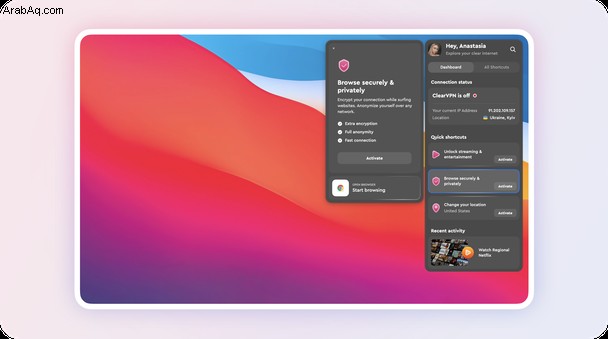
خاتمة
لا تبالغ في تقدير وضع التصفح المتخفي لأنه يمثل خصوصية ثانوية ويخفي سجلك بشكل انتقائي. لا يحميك وضع التصفح المتخفي عند الاتصال بالشبكة العامة. إنه يحتفظ بسجل التصفح والبيانات التي تدخلها (تسجيل الدخول وكلمة المرور) سراً للمستخدمين ويحذفها عند انتهاء الجلسة. لكن مزود خدمة الإنترنت الخاص بك يعرف كل ما تبذلونه من الإجراءات. وبالتالي ، فإن هذه الميزة ضعيفة جدًا ولا تمنح أي أمان. لا يمكن أن يحل وضع التصفح المتخفي محل أداة حماية متعددة الاستخدامات مثل VPN قادرة على التعامل مع مشكلات الخصوصية المختلفة. جرب ClearVPN وسترى الفرق الذي تحدثه. كن آمنا أثناء التصفح عبر الإنترنت!